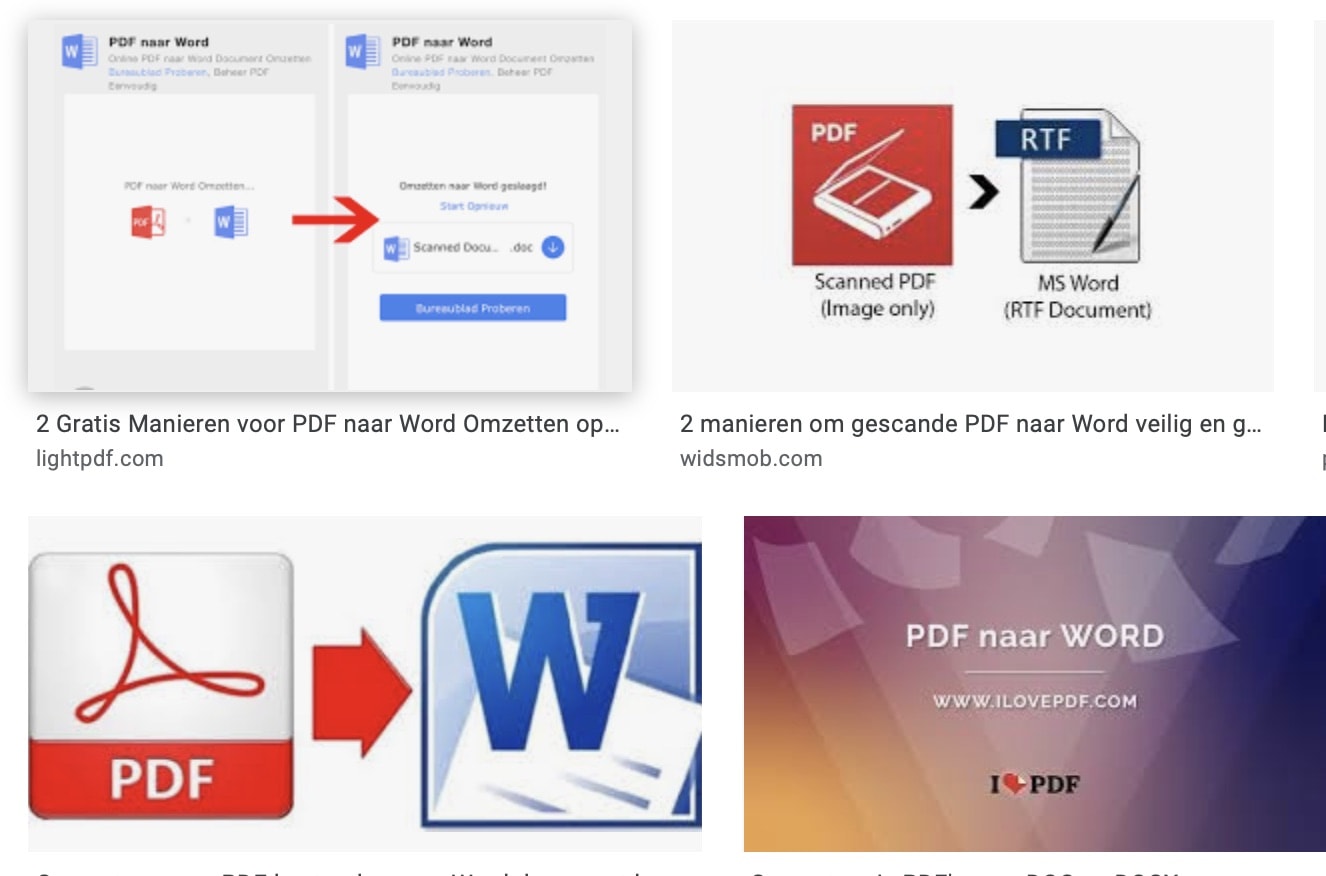Een PDF naar Word omzetten is handig wanneer je wijzigingen aan wilt brengen in het PDF bestand. In een PDF is het immers niet mogelijk om wijzigingen te doen of om extra tekst toe te voegen. Een bestand van Word naar PDF converteren gaat eenvoudig met Word. Andersom is dat lastiger. Met een online tool kun je heel simpel je PDF omzetten naar Word. Wil je het PDF bestand vervolgens kleiner maken? Ook daar zijn handige tools voor beschikbaar. We bespreken de beste tools van dit moment.
PDF naar Word: waar moet je op letten?
Een bestand van Word naar PDF omzetten werkt niet bij elke tool hetzelfde. Niet alle gegevens worden altijd één op één geconverteerd. Zo laten sommige tools afbeeldingen achterwege of wordt de opmaak niet meegenomen in het converteren. Met onderstaande tools kun je een PDF maken van je Word bestand zonder details te verliezen. Dan krijg je het mooiste resultaat als je een PDF naar Word converteert.
Top 5 beste PDF naar Word tools
- WPS PDF to Word Converter
- Free Online OCR
- Wondershare PDFelement
- Nitro PDF to Word Converter
- UniPDF
1. WPS PDF to Word Converter
De ontwikkelaar van WPS Office heeft recent deze gratis PDF tool online gezet. De tool kenmerkt zich door het gebruiksgemak. Deze PDF naar Word tool gebruik je niet online, je downloadt eerst de software op je pc. Vervolgens kun je het PDF bestand in z’n geheel verplaatsen naar het hoofdscherm en een nieuw formaat kiezen. In het geval van Word kies je voor DOC of DOCX. Je drukt op start en het programma doet zijn werk. Deze tool is veel sneller dan online tools. Het nadeel is echter dat de gratis variant van deze converter een maximum stelt van vijf pagina’s per keer. Grotere bestanden moet je dus eerst opdelen. Een upgrade die je in staat stelt grotere bestanden te converteren kost $20. De kwaliteit van de geconverteerde bestanden is uitmuntend.
Voordelen
- Snel
- Goede kwaliteit
- Gratis
Nadelen
- Limiet van 5 pagina’s
2. Free Online OCR
Met de Free Online OCR kun je niet alleen originele PDF bestanden naar Word omzetten, maar ook bestanden die je hebt gescand. In tegenstelling tot andere tools, maakt deze converter namelijk gebruik van een optische herkenner. Je zet bestanden tot 5GB in zijn geheel van PDF om naar Word door deze te uploaden. En je kunt er overigens ook kiezen voor PDF converteren naar Word of PDF naar Excel. Je doet dit allemaal online. Binnen enkele seconden kun je jouw Word bestand downloaden vanaf de website. De resultaten zijn over het algemeen goed, de converter heeft soms wel moeite met een gekleurde achtergrond. Bovendien komt het nogal eens voor dat de pagina’s niet goed worden uitgelijnd.
Voordelen
- Gratis
- Snel
- Geen paginalimiet
- Ook voor gescande bestanden
Nadelen
- Opmaak soms niet in orde
- Bestanden uploaden
3. Wondershare PDFelement
Wondershare PDFelement is een tool die je op je pc installeert. Dit maakt het een snelle tool die vliegensvlug van PDF naar Word converteert. Een voordeel van deze tool is dat je gewaarschuwd wordt wanneer je PDF bestand een watermerk bevat. Je kunt deze in veel gevallen eenvoudig met de software verwijderen. Het resultaat is zeer goed, maar soms verspringen er een paar onderdelen die je handmatig goed moet zetten. Mogelijk worden niet alle lettertypes ondersteund en moet je deze achteraf aanpassen. Met deze gratis versie kun je eveneens slechts vijf pagina’s omzetten van PDF naar Word. De premium versie biedt wat dat betreft meer mogelijkheden.
Voordelen
- Snel
- Gratis
- Goed resultaat
Nadelen
- Limiet van 5 pagina’s
- Tekstvakken en afbeeldingen verspringen soms
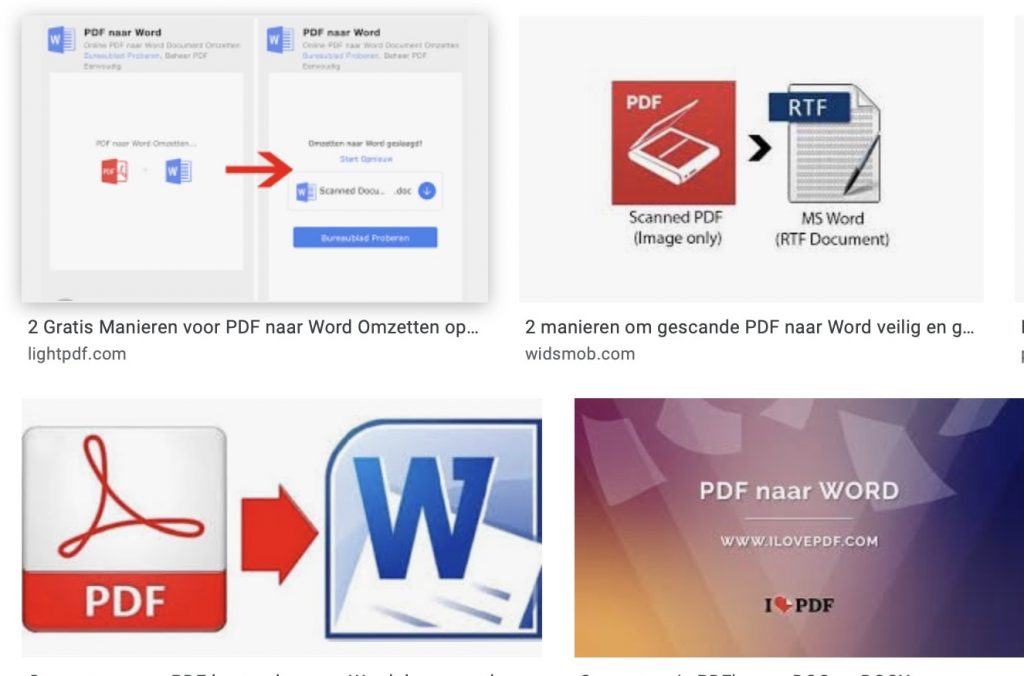
4. Nitro PDF to Word Converter
Deze online tool voor het omzetten van PDF naar Word is gratis. Er is ook software beschikbaar die je kunt downloaden, maar die is alleen tegen betaling te gebruiken. Met Nitro is het mogelijk om meer dan één bestand tegelijk te uploaden. Je kunt kiezen om je PDF om te zetten naar Word, maar je kunt deze ook converteren naar andere bestanden. Zoals Excel en PowerPoint. Je krijgt het omgezette bestand via de mail toegestuurd. Je kunt maximaal vijf keer per maand gebruikmaken van deze gratis converter. Qua resultaat vallen bestanden met afbeeldingen tegen, maar teksten worden goed omgezet. Al moet je soms nog wel het een en ander achteraf handmatig corrigeren qua opmaak.
Voordelen
- Snel
- Gratis
- Meerdere bestanden tegelijk uploaden
- Goed resultaat bij tekstbestanden
Nadelen
- Maximaal 5x per maand te gebruiken
- E-mailadres noodzakelijk
- Resultaat valt tegen bij afbeeldingen
5. UniPDF
UniPDF kun je gratis downloaden en gebruiken tijdens een proefperiode. Doordat het software is die je op je pc gebruikt, is het erg snel. Bovendien blijven je bestanden op je eigen computer staan, wat de veiligheid van je documenten ten goede komt. De resultaten van eenvoudige tekstbestanden met afbeeldingen zijn goed, maar de converter heeft moeite om de opmaak te behouden. Deze gratis proefversie maakt het mogelijk om slechts drie pagina’s per keer te converteren waardoor je jouw bestanden op moet delen.
Voordelen
- Snel
- Gratis
- Goed resultaat bij simpele bestanden
- Goed resultaat bij afbeeldingen
Nadelen
- Heeft moeite met opmaak
- Limiet van drie pagina’s
PDF verkleinen
Een PDF neemt meer MB’s in beslag dan een Word bestand. Het kan dus voorkomen dat je het bestand wilt verkleinen nadat je het hebt omgezet van PDF naar Word. Ook hier zijn handige tools voor te vinden. We bespreken drie gratis online tools voor het maken van een small PDF: Online PDF Compressor, LightPDF en Smallpdf.
1. Online PDF Compressor
Online PDF Compressor is een handige online tool waarmee je jouw PDF bestand kunt verkleinen. Je hoeft enkel je bestand te uploaden. Binnen enkele seconden wordt je bestand gecomprimeerd. De resultaten zijn goed en er worden geen limieten gesteld.
2. LightPDF
Met deze online tool kun je op dezelfde manier als de Online PDF Compressor je PDF bestanden verkleinen. Je kunt deze site ook gebruiken om je bestanden te converteren. Er zijn geen limieten en het resultaat is heel goed.
3. SmallPDF
De laatste compressietool die wij aanbevelen is SmallPDF. Dit is een tool zonder toeters en bellen, maar hij doet gewoon wat je van een compressietool mag verwachten. Je kunt je verkleinde bestand downloaden via de website.